答案:css中隐藏元素主要通过display、visibility、opacity和position属性实现。display: none彻底移除元素且不占空间;visibility: hidden隐藏但保留布局空间;opacity: 0使元素透明但仍可触发事件;position移出视区则用于视觉隐藏但保留可访问性。各方法在布局影响、性能、事件响应和动画支持上差异明显,需根据具体场景选择。
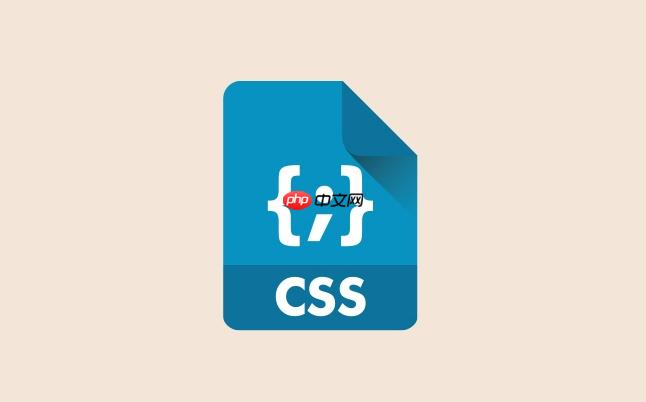
CSS元素如何打开或隐藏,主要通过
display
和
visibility
这两个核心属性来控制,它们各自有其独特的行为和适用场景。简单来说,
display: none
会彻底移除元素,使其不占据任何空间,仿佛从未存在;而
visibility: hidden
则只是让元素不可见,但它仍然占据着原有的布局空间。此外,
opacity: 0
也能让元素隐形,但其行为与前两者又有所不同,它仅仅是改变了元素的透明度,元素本身依然在文档流中,且能响应事件。
解决方案
要控制CSS元素的显示与隐藏,我们通常会用到以下几种方式,每种都有其独特的表现和用途:
-
display
属性
-
display: none;
:这是最彻底的隐藏方式。当一个元素的
display
属性设置为
none
时,它会从文档流中完全移除,不占据任何空间,也不会影响其他元素的布局。它不再接收任何事件(如点击、鼠标悬停),并且屏幕阅读器也无法感知到这个元素。这就像把一个物体从房间里搬走,房间里完全没有它的痕迹。
-
display: block;
/
display: inline;
/
display: flex;
/
display: grid;
等:这些值用于使元素显示,并定义其在文档流中的布局行为。要“打开”一个被
display: none
隐藏的元素,只需将其
display
属性设置为合适的显示类型即可。
-
-
visibility
属性
立即学习“前端免费学习笔记(深入)”;
-
visibility: hidden;
:这种方式隐藏元素,但元素仍然占据着它在布局中原有的空间。它变得不可见,不接收事件,但周围的元素不会因为它的隐藏而重新排列。你可以想象成把一个透明的玻璃罩子放在那里,你看不到它,但它确实占着地方。
-
visibility: visible;
:用于使
visibility: hidden
的元素重新可见。
-
-
opacity
属性
-
position
属性(结合偏移量)
CSS中隐藏元素有哪些方法?它们之间有什么区别和适用场景?
在前端开发中,隐藏元素确实是个老生常谈的话题,但其中的门道可不少。我个人在项目里,发现很多人刚开始会把这些方法混淆,以为都是“隐藏”,但实际影响和性能开销可大不相同。理解它们之间的差异,对我们写出高效、用户友好的代码至关重要。
我们主要有以下几种隐藏元素的方式:
-
display: none;
- 区别: 这是最彻底的隐藏方式。元素会从文档流中完全移除,不占据任何空间,仿佛它从未存在过。它不会触发重绘(repaint)和回流(reflow),因为它根本就不在布局中。
- 适用场景: 当你需要彻底移除一个元素,不希望它影响布局,也不希望它接收任何事件,比如一个模态框在关闭时、一个选项卡内容在非激活状态时。我经常用它来处理那些“要么显示,要么完全消失”的组件。
- 个人观点: 如果一个元素在某个状态下是完全不需要的,且其存在会影响性能或布局,
display: none
几乎是首选。但要注意,如果频繁切换,可能会导致多次回流。
-
visibility: hidden;
- 区别: 元素会变得不可见,但它仍然占据着原有的布局空间。这意味着它周围的元素不会因为它的隐藏而重新排列。它也不会接收事件。
- 适用场景: 当你需要保留元素的布局空间,比如一个占位符,或者一个在动画结束后需要保持原位但隐藏的元素。例如,一个加载指示器在加载完成后隐藏,但你不想让下面的内容突然跳上来。
- 个人观点: 我觉得
visibility: hidden
在某些动画场景下特别有用,尤其是结合CSS
或
,可以平滑地从
hidden
到
visible
,但它不能像
opacity
那样直接过渡
display
属性。
-
opacity: 0;
- 区别: 元素变得完全透明,视觉上不可见,但它仍然占据布局空间,并且能够接收事件。
- 适用场景: 当你需要实现一些交互效果,比如一个点击热区在视觉上是透明的,或者一个元素需要平滑地淡入淡出。我遇到过这样的情况:一个元素明明
opacity: 0
了,怎么点击事件还在触发?哦,原来它还在DOM流里,只是透明了而已。这要是没注意到,排查起来可费劲了。
- 个人观点: 这是实现平滑过渡和动画的利器。因为
opacity
是一个可动画的属性,配合
transition
能做出非常自然的视觉效果。但要记住它能接收事件这个“陷阱”。
-
position: absolute; left: -9999px;
(或类似方式)
- 区别: 将元素移出可视区域,使其在视觉上不可见,但它仍然存在于DOM中,并且屏幕阅读器可以访问到它。
- 适用场景: 主要用于无障碍性(accessibility)优化。当我们需要为屏幕阅读器提供信息,但又不希望这些信息在视觉上干扰普通用户时。比如,一些隐藏的表单标签或辅助说明。
- 个人观点: 这是我在做无障碍性优化时经常会用到的一个技巧。它巧妙地解决了“视觉隐藏”与“信息可达”之间的矛盾。
在什么场景下,我应该选择使用
display: none
display: none
而不是
visibility: hidden
?
选择
display: none
还是
visibility: hidden
,这背后其实是对页面性能、用户体验和布局稳定性的权衡。我通常会从以下几个角度来思考这个问题:
首先,考虑布局影响。如果我希望一个元素消失后,它所占据的空间能被其他元素立即填补,让页面布局发生变化,那么
display: none
是毫无疑问的选择。比如,一个动态展示或隐藏的侧边栏,关闭时我希望主内容区能扩展,这时候
display: none
就能让侧边栏彻底从文档流中移除,释放空间。反之,如果我需要保持布局稳定,即使元素隐藏了,它原有的位置也应该被保留,不让其他元素“跳动”,那
visibility: hidden
就更合适。例如,一个表格中的某个单元格内容暂时不可见,但表格的列宽和行高不应改变。
其次,关注性能开销。
display: none
会触发回流(reflow)和重绘(repaint),因为它改变了DOM结构和布局。而
visibility: hidden
只触发重绘,因为它仅仅是改变了元素的可见性,不影响布局。听起来
visibility: hidden
似乎性能更好?不完全是。如果一个元素被
display: none
隐藏,浏览器在渲染时会跳过它的计算,这对于那些包含大量子元素或复杂结构的隐藏内容来说,反而能节省渲染资源。我个人在处理大型、复杂组件的条件渲染时,倾向于使用
display: none
,因为它能从根本上减少浏览器需要处理的DOM节点数量。
再者,考虑事件处理。
display: none
和
visibility: hidden
都会阻止元素接收任何鼠标或键盘事件。所以在这方面,两者没有区别。但如果你需要一个视觉上不可见但能响应事件的区域,那就得考虑
opacity: 0
了。
最后,动画效果的兼容性。
display
属性不能直接通过CSS
transition
或
animation
进行平滑过渡,它只能立即切换。所以,如果你想实现一个元素逐渐淡入淡出的效果,
display: none
是无法直接做到的。这时候,
opacity
或
visibility
配合
transition
就是更好的选择。例如,你可以先将
opacity
从0过渡到1,再将
visibility
从
hidden
过渡到
visible
,或者反过来。
总的来说,
display: none
适用于那些“彻底消失”的场景,当元素的存在会影响布局或性能时;而
visibility: hidden
则适用于“隐身但占位”的场景,当我们需要保持布局稳定性时。我的经验是,大部分情况下,如果不需要保留空间,
display: none
用得更多。
如何利用CSS动画或JavaScript动态控制元素的显示与隐藏,实现更丰富的交互效果?
仅仅通过静态CSS来控制元素的显示与隐藏,往往无法满足现代网页对交互体验的要求。我们需要动态地、平滑地控制这些状态,这就涉及到CSS动画和JavaScript的结合运用。
1. 利用CSS
transition
和
animation
实现平滑过渡
display
属性无法直接过渡,这意味着你不能从
display: none
平滑地过渡到
display: block
。但
opacity
和
visibility
属性是可以过渡的。
-
淡入淡出效果(使用
opacity
) 这是最常见的动态隐藏/显示效果。我们可以定义一个元素的初始状态为
opacity: 0;
,并通过添加/移除一个类来改变其
opacity
值。
.fade-element { opacity: 0; transition: opacity 0.3s ease-in-out; /* 定义过渡效果 */ } .fade-element.is-visible { opacity: 1; }然后用JavaScript来切换
.is-visible
类:
const element = document.querySelector('.fade-element'); // 显示 element.classList.add('is-visible'); // 隐藏 element.classList.remove('is-visible');注意: 即使
opacity
为0,元素仍然占据空间并接收事件。为了彻底隐藏,通常会在过渡结束后,通过JavaScript或另一个CSS规则将
display
设置为
none
。
-
结合
visibility
和
opacity
实现更完整的隐藏 为了避免
opacity: 0
时元素依然可点击的问题,我们可以将
visibility
也加入过渡。
.fade-element { opacity: 0; visibility: hidden; /* 默认隐藏且不可见 */ transition: opacity 0.3s ease-in-out, visibility 0.3s ease-in-out; } .fade-element.is-visible { opacity: 1; visibility: visible; }这样,当元素隐藏时,它既不可见也不可点击。过渡时,
opacity
会平滑变化,而
visibility
会立即切换(或在
opacity
过渡完成后切换)。
-
滑动/展开动画(使用
max-height
或
) 对于需要从0高度展开或从屏幕外滑入的元素,我们不能直接过渡
height: 0
到
height: auto
。常用的技巧是使用
max-height
或
transform
。
.slide-down-element { max-height: 0; overflow: hidden; /* 隐藏超出部分 */ transition: max-height 0.5s ease-out; } .slide-down-element.is-expanded { max-height: 500px; /* 足够大的值,确保能完全展开 */ }JavaScript同样通过切换
.is-expanded
类来控制。
transform
属性则可以用于更复杂的位移、旋转或缩放动画。
2. 利用JavaScript直接操作样式
当CSS动画无法满足需求,或者需要更精细的控制(比如根据用户滚动位置、ajax请求结果等),JavaScript直接操作样式就显得非常灵活。
-
切换
display
属性
const element = document.getElementById('myElement'); function toggleDisplay() { if (element.style.display === 'none') { element.style.display = 'block'; // 或 'flex', 'grid' 等 } else { element.style.display = 'none'; } } // 假设有一个按钮点击时触发 document.getElementById('toggleButton').addEventListener('click', toggleDisplay);这种方式简单直接,但没有动画效果。
-
切换
visibility
或
opacity
属性
const element = document.getElementById('myElement'); function toggleVisibility() { if (element.style.visibility === 'hidden') { element.style.visibility = 'visible'; } else { element.style.visibility = 'hidden'; } }这同样是即时切换,没有动画。如果需要动画,最好还是通过切换CSS类来利用CSS
transition
。
3. 结合CSS类和JavaScript事件监听
这是我个人最推荐的方式。CSS负责定义元素的各种状态和动画效果,JavaScript则负责监听用户交互或程序状态变化,然后动态地添加或移除CSS类。
-
示例:一个可折叠/展开的面板
<button id="togglePanelBtn">Toggle Panel</button> <div id="collapsiblePanel" class="panel"> <p>This is the content of the collapsible panel.</p> </div>
.panel { max-height: 0; overflow: hidden; opacity: 0; transition: max-height 0.5s ease-out, opacity 0.5s ease-in; } .panel.is-open { max-height: 200px; /* 足够显示内容的高度 */ opacity: 1; }document.getElementById('togglePanelBtn').addEventListener('click', function() { const panel = document.getElementById('collapsiblePanel'); panel.classList.toggle('is-open'); });这种模式将表现层(CSS)和行为层(JavaScript)分离,代码更清晰,维护性更好。JavaScript只负责逻辑判断和DOM操作,具体的动画细节完全交给CSS来处理,性能也更优。
通过这些方法,我们就能灵活地控制元素的显示与隐藏,从简单的开关到复杂的动画效果,满足各种交互需求。关键在于理解每种隐藏方式的特性,并根据实际场景选择最合适的方案。


评论(已关闭)
评论已关闭